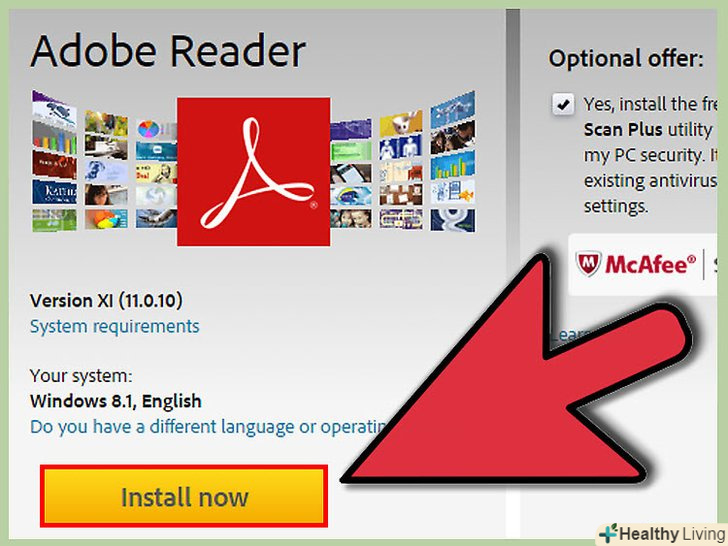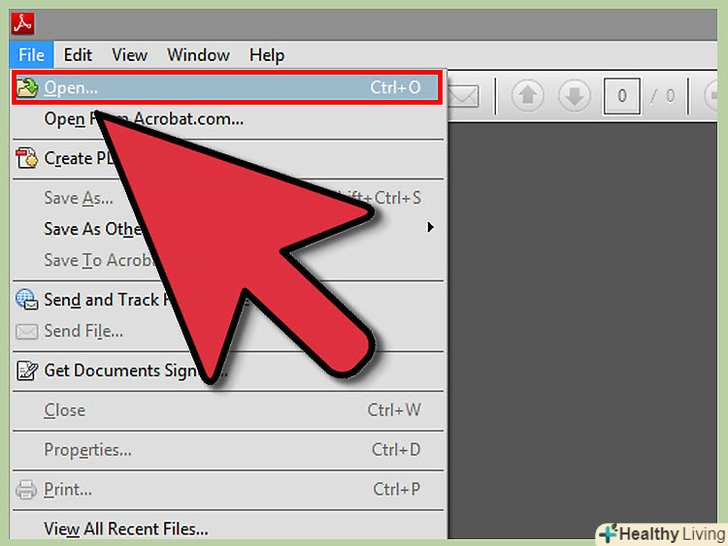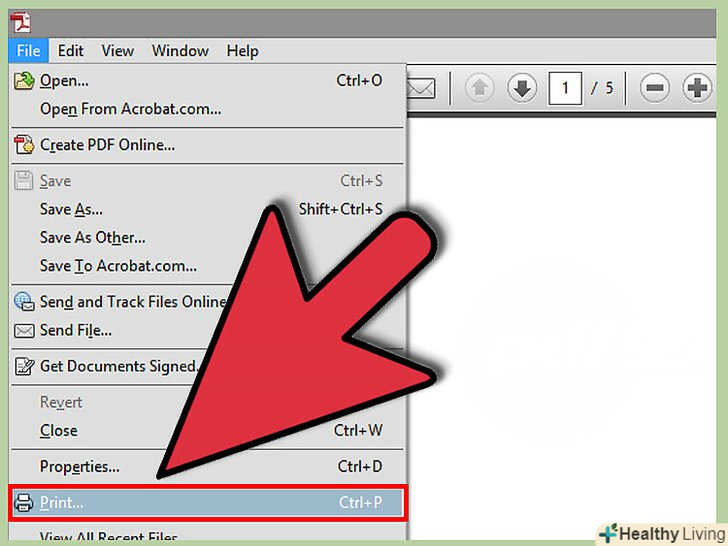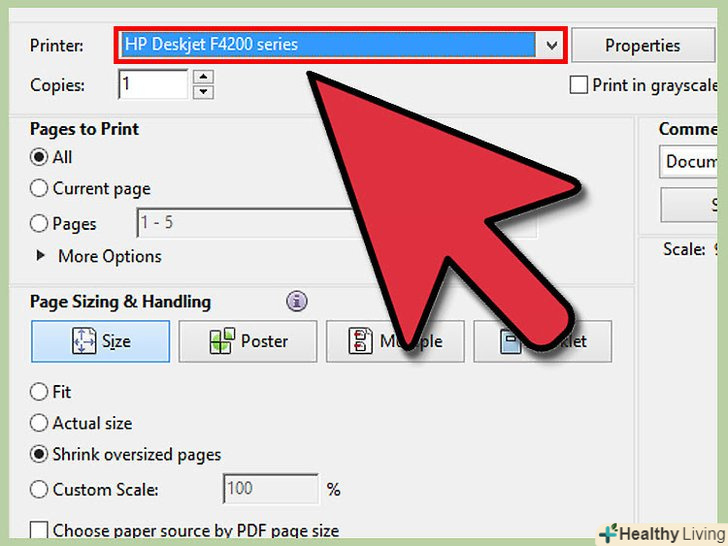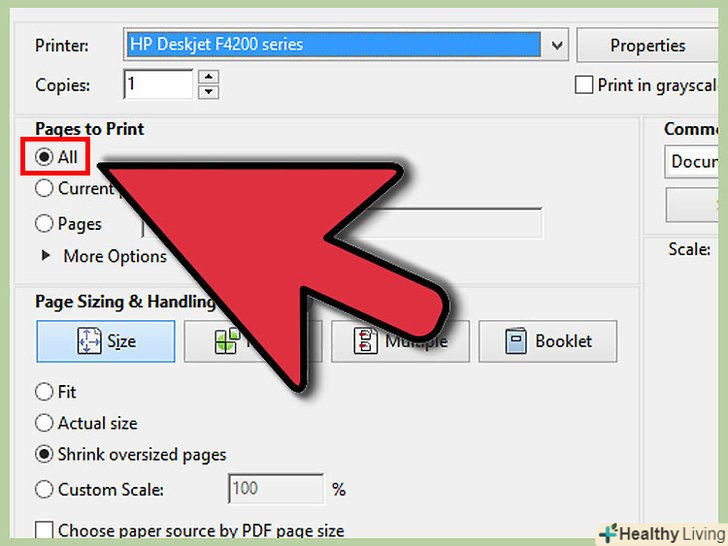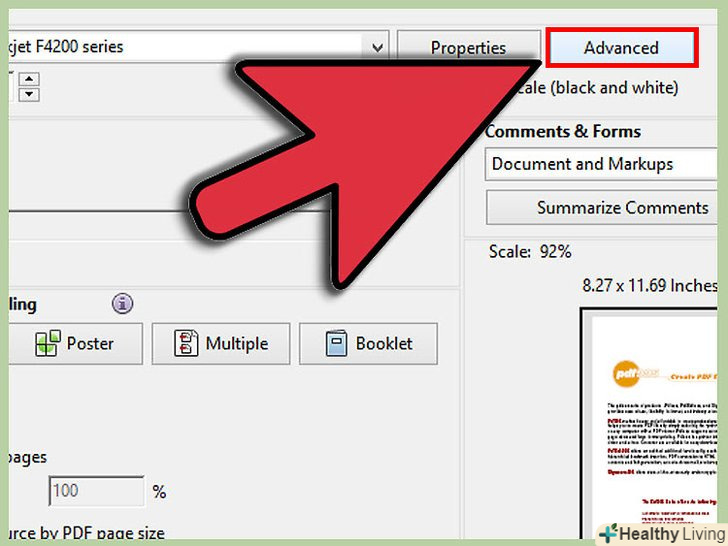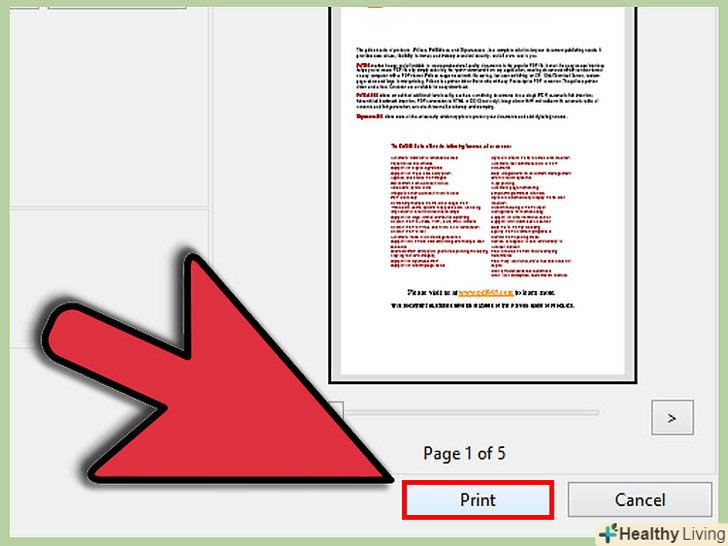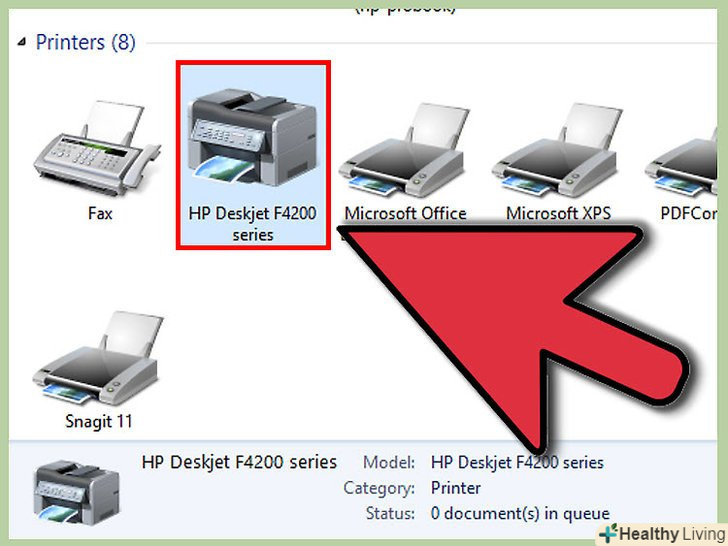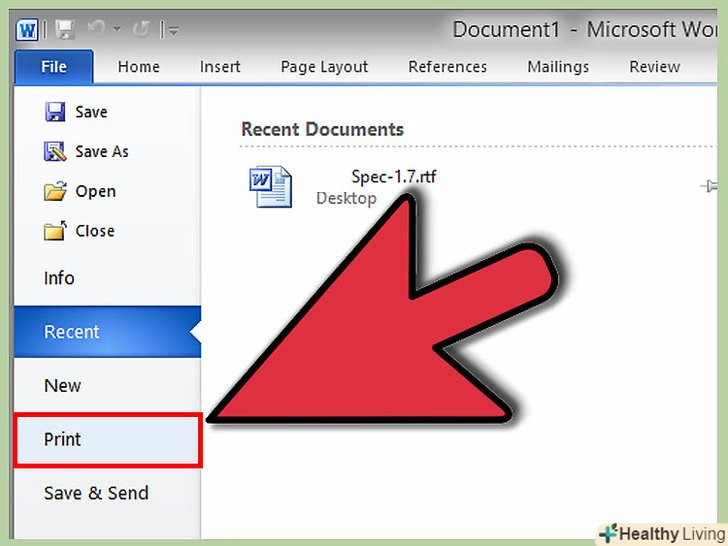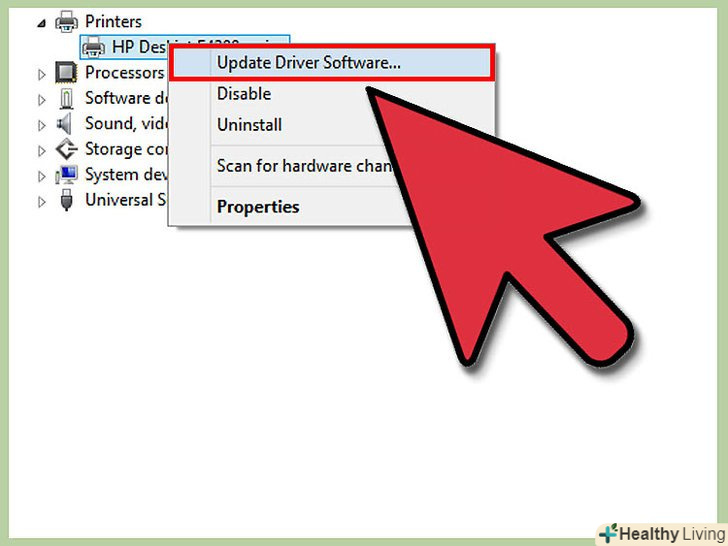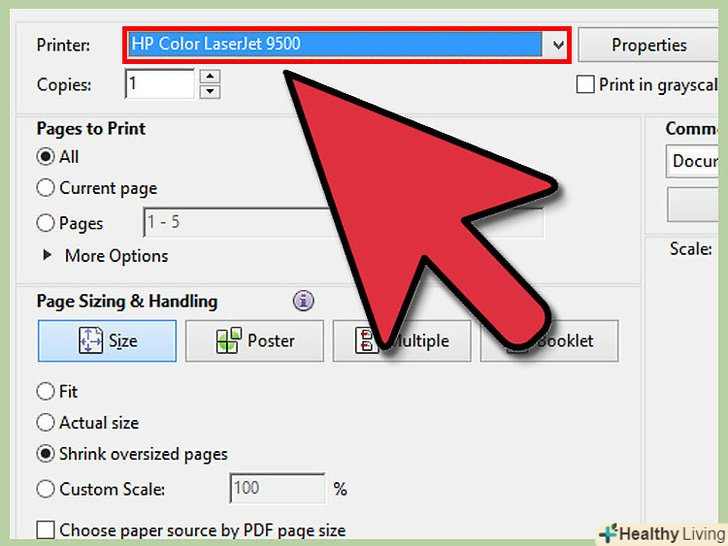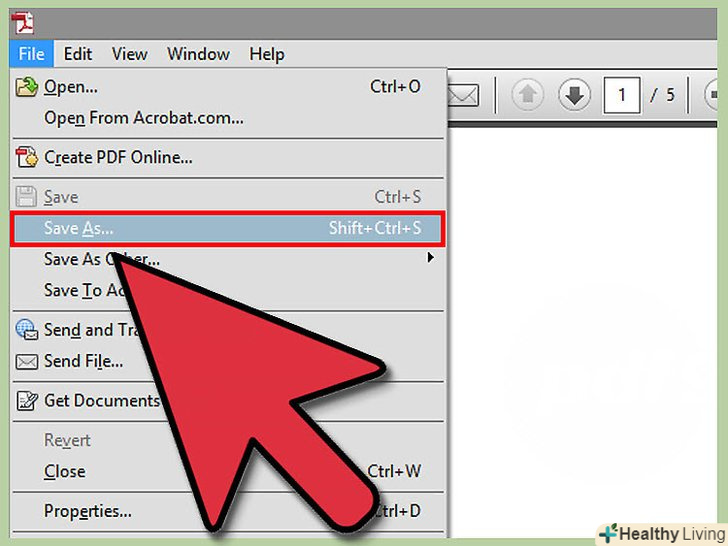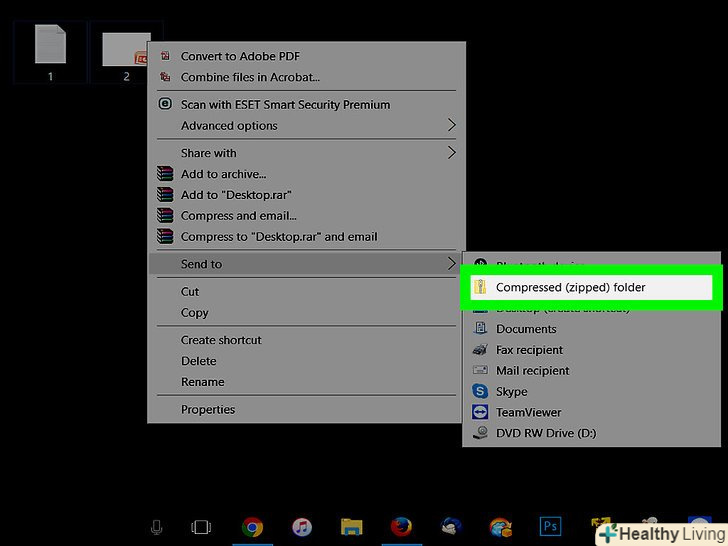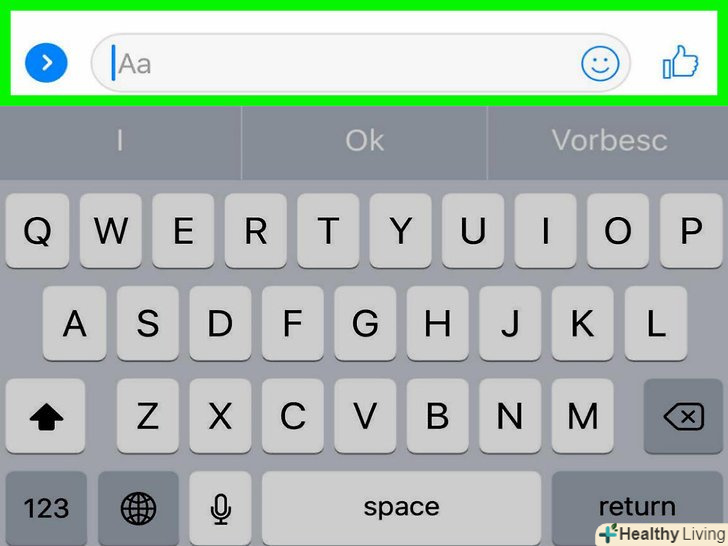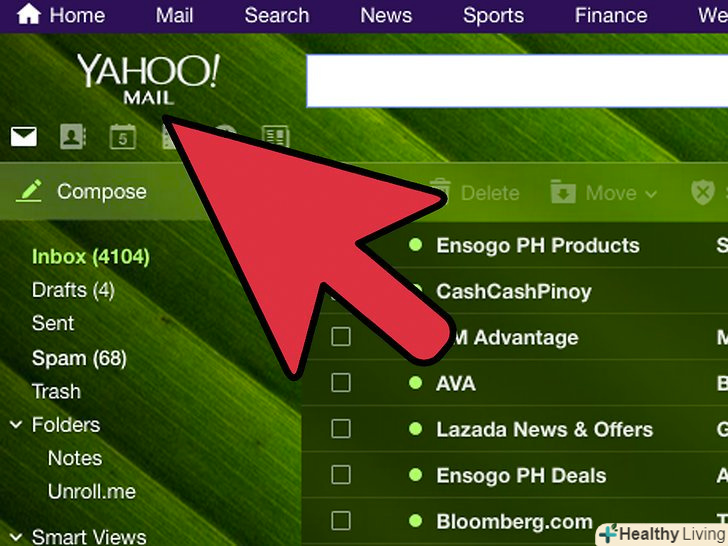Формат PDF чудово підходить для захисту цілісності документа, але у вас можуть виникнути труднощі при роздруківці PDF документів. Перш ніж роздрукувати документ PDF, ви повинні бути в змозі просто відкрити його. Ця стаття розповість вам, як відкрити і роздрукувати PDF документ, і включає поради щодо усунення неполадок при неможливості роздрукувати PDF документ.
Кроки
Частина1 З 2:
Роздруківка PDF документа
Частина1 З 2:
 Скачайте програму для читання PDF документів.adobe пропонує безкоштовну програму для читання PDF документів, яку можна завантажити з офіційного сайту компанії. Ви також можете завантажити програми для читання PDF документів інших розробників. Якщо ви не хочете завантажувати програму для читання PDF документів, то більшість браузерів дозволяють відкривати PDF документи.
Скачайте програму для читання PDF документів.adobe пропонує безкоштовну програму для читання PDF документів, яку можна завантажити з офіційного сайту компанії. Ви також можете завантажити програми для читання PDF документів інших розробників. Якщо ви не хочете завантажувати програму для читання PDF документів, то більшість браузерів дозволяють відкривати PDF документи. Відкрийте PDF документ.відкрийте документ за допомогою програми або в браузері, перетягнувши документ у вікно браузера.
Відкрийте PDF документ.відкрийте документ за допомогою програми або в браузері, перетягнувши документ у вікно браузера. Натисніть "Файл" - "Друк".відкриється діалогове вікно друку, що відображає різні параметри. У деяких програмах і браузерах кнопка друку доступна у верхній або нижній частині документа (тобто, необхідності відкривати меню немає).
Натисніть "Файл" - "Друк".відкриється діалогове вікно друку, що відображає різні параметри. У деяких програмах і браузерах кнопка друку доступна у верхній або нижній частині документа (тобто, необхідності відкривати меню немає). Виберіть принтер.у діалоговому вікні "Друк" виберіть принтер, на якому ви хочете роздрукувати документ (тим більше, якщо у вас встановлено кілька принтерів).
Виберіть принтер.у діалоговому вікні "Друк" виберіть принтер, на якому ви хочете роздрукувати документ (тим більше, якщо у вас встановлено кілька принтерів).- Переконайтеся, що вибраний принтер підключений до Вашого комп'ютера або до мережі, в якій ви працюєте.
- Перевірте наявність достатньої кількості паперу, завантаженого в принтер.
 Виберіть сторінки для друку. якщо вам потрібно надрукувати лише певні сторінки (або певний діапазон сторінок), то в розділі «сторінки для друку» вікна «Друк» введіть номери сторінок, які будуть надруковані.
Виберіть сторінки для друку. якщо вам потрібно надрукувати лише певні сторінки (або певний діапазон сторінок), то в розділі «сторінки для друку» вікна «Друк» введіть номери сторінок, які будуть надруковані. Налаштуйте інші параметри друку.для цього натисніть "Властивості". У вікні, ви можете налаштувати макет, якість друку та інші параметри. Крім того, тут ви можете вибрати між кольоровим і чорно-білим друком.
Налаштуйте інші параметри друку.для цього натисніть "Властивості". У вікні, ви можете налаштувати макет, якість друку та інші параметри. Крім того, тут ви можете вибрати між кольоровим і чорно-білим друком.- Розташування розділів і кнопок у вікні "Друк" буде змінюватися в залежності від використовуваної вами програми для читання PDF документів.
- В Adobe Reader обидві обкладинки можуть бути надруковані на вкладці "Обкладинка". Крім того, економний режим друку (зменшення витрати тонера) можна вибрати в розділі «якість». Таким чином, якість надрукованого документа трохи знизиться. Для економії паперу на вкладці «Макет» в розділі «Тип друку» виберіть «двостороння».
 Роздрукуйте документ.після установки всіх необхідних параметрів відправте документ на принтер, натиснувши "друк". Документ буде додано до черги друку принтера.
Роздрукуйте документ.після установки всіх необхідних параметрів відправте документ на принтер, натиснувши "друк". Документ буде додано до черги друку принтера.
Частина2 З 2:
Пошук і усунення неполадок при неможливості роздрукувати PDF документ
Частина2 З 2:
 Перевірте ваш принтер.перш за все, переконайтеся, що ваш принтер правильно підключений і в ньому достатньо чорнила / тонера і паперу. Також видаліть застряглий папір.
Перевірте ваш принтер.перш за все, переконайтеся, що ваш принтер правильно підключений і в ньому достатньо чорнила / тонера і паперу. Також видаліть застряглий папір. Спробуйте роздрукувати інший документ (наприклад, документ Word).якщо інший документ спокійно виводиться на друк, то проблема, швидше за все, в файлі PDF. Якщо і інший документ не роздруковується, то несправний принтер.
Спробуйте роздрукувати інший документ (наприклад, документ Word).якщо інший документ спокійно виводиться на друк, то проблема, швидше за все, в файлі PDF. Якщо і інший документ не роздруковується, то несправний принтер. Оновіть драйвери вашого принтера. деякі принтери відчувають труднощі з роздруківкою PDF документів до тих пір, поки драйвери таких принтерів не будуть оновлені. Відкрийте веб-сайт виробника принтера і знайдіть модель принтера в розділі "Підтримка"(Support). Скачайте останню версію драйверів і встановіть її.
Оновіть драйвери вашого принтера. деякі принтери відчувають труднощі з роздруківкою PDF документів до тих пір, поки драйвери таких принтерів не будуть оновлені. Відкрийте веб-сайт виробника принтера і знайдіть модель принтера в розділі "Підтримка"(Support). Скачайте останню версію драйверів і встановіть її. Спробуйте роздрукувати документ на іншому принтері.
Спробуйте роздрукувати документ на іншому принтері.
Що вам знадобиться
- Комп'ютер, принтер